요즘 휴대폰 간 데이터 전송 도구는 그 어느 때보다 인기가 많으며, 특히 새 기기로 업그레이드할 때 더욱 그렇습니다. 다양한 방법이 있지만, CLONEit은 간편함과 효율성 덕분에 많은 사랑을 받고 있습니다. 하지만 다른 도구와 마찬가지로 CLONEit에도 장점과 단점이 있습니다. 이 글에서는 CLONEit의 다양한 측면을 쉽게 알아볼 수 있습니다.
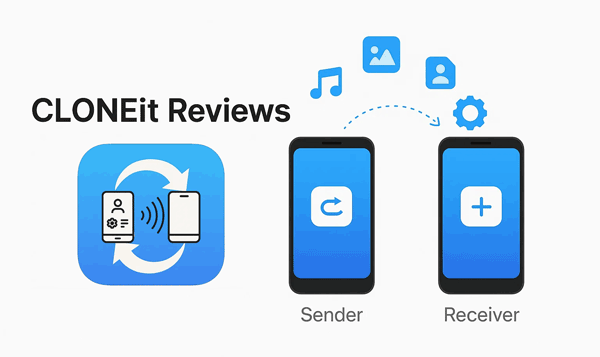
CLONEit은 사용자가 기존 휴대폰에서 새 휴대폰으로 데이터를 전송할 수 있도록 설계된 무료 모바일 애플리케이션입니다. 다른 데이터 전송 앱과 유사하게 두 기기 간의 직접 Wi-Fi 연결을 사용하여 연락처, 메시지, 사진, 비디오, 음악, 앱, 앱 데이터 등 다양한 유형의 콘텐츠를 전송합니다.
CLONEit은 한동안 인기가 있었지만, 더 이상 Google Play 스토어나 Apple App Store와 같은 공식 앱 스토어에서 활발하게 지원되거나 제공되지 않습니다. Uptodown과 같은 타사 웹사이트에서는 여전히 찾을 수 있습니다. 하지만 공식적이지 않은 출처에서 앱을 다운로드하고 설치하는 것은 악성코드나 기타 보안 취약점이 포함될 수 있으므로 위험할 수 있습니다.
CLONEit을 사용하면 Android 에서 Android 로 데이터를 전송할 수 있습니다. 단계별 안내는 다음과 같습니다.
1단계: 기존 휴대폰과 새 휴대폰에 CLONEit 앱을 다운로드하여 설치해야 합니다.
2단계: 두 기기에서 앱을 실행합니다. 이전 휴대폰에서는 " 발신자 "를, 새 휴대폰에서는 " 수신자 "를 선택합니다.
3단계: 새 휴대폰이 Wi-Fi 핫스팟을 생성하고, 이전 휴대폰이 해당 핫스팟에 연결됩니다. QR 코드나 PIN을 사용하여 연결할 수 있습니다.
4단계: 연결되면 이전 휴대폰에 전송할 수 있는 데이터 유형 목록이 표시됩니다. 연락처, 메시지, 사진 등 전송할 항목을 선택하면 됩니다.
5단계: " 시작 " 버튼을 눌러 프로세스를 시작하세요. 소요 시간은 전송되는 데이터 양에 따라 달라집니다.
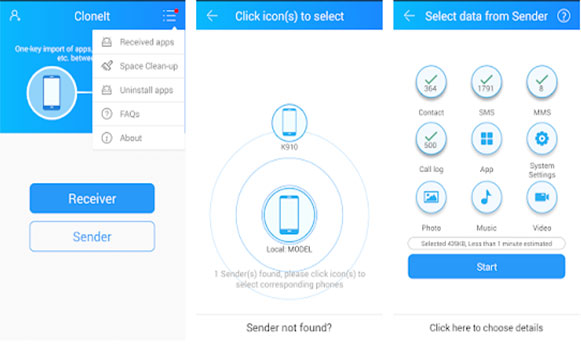
CLONEit의 장점과 단점은 다음과 같습니다.
장점:
단점:
CLONEit은 많은 사용자에게 잘 작동하지만 몇 가지 제약이 있습니다. Android 와 iOS 기기 모두에서 더 많은 기능과 지원을 제공하는 대안을 찾고 있다면 Coolmuster Mobile Transfer 훌륭한 선택입니다.
Coolmuster Mobile Transfer 더 나은 옵션인 이유는 무엇인가요?
Coolmuster Mobile Transfer 다운로드하세요.
이 소프트웨어를 사용하여 한 휴대폰에서 다른 휴대폰으로 데이터를 복제하는 방법은 다음과 같습니다.
01. 컴퓨터에 Mobile Transfer 소프트웨어를 다운로드하여 설치한 후, USB 케이블을 사용하여 기존 휴대폰과 새 휴대폰을 컴퓨터에 연결하세요.
02. 소프트웨어가 기기를 감지합니다. 그런 다음 Android 에서 USB 디버깅을 활성화하여 연결을 설정합니다. 연결되면 새 휴대폰이 " 대상 " 기기인지 확인하세요. 필요한 경우 " 전환 "을 클릭하세요.

03. 전송할 데이터 유형을 선택하고 " 복사 시작 "을 클릭하여 안전하고 효율적인 데이터 마이그레이션을 시작하세요.

영상 가이드는 다음과 같습니다(약 2분):
보시다시피 Cloneit은 한 Android 기기에서 다른 안드로이드 기기로 데이터를 전송하는 데 편리한 앱입니다. 하지만 더욱 뛰어난 유연성과 크로스 플랫폼 호환성을 제공하는 대안을 찾고 있다면 Coolmuster Mobile Transfer 최고의 선택입니다. Coolmuster Mobile Transfer 사용하면 Android 기기 간뿐만 아니라 iOS 와 Android 기기 간에도 데이터를 쉽게 전송할 수 있습니다.
관련 기사:
[리뷰] Android 에서 아이폰으로 전환하기 위한 iOS 대안 9가지